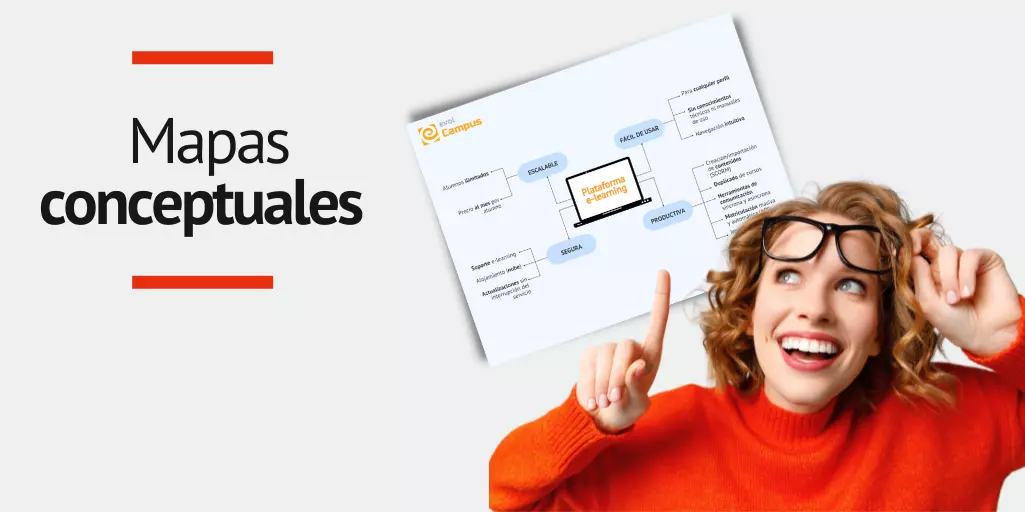¿Qué es un mapa conceptual y por qué es importante en e-learning?
¿Qué es un mapa conceptual?
Un mapa conceptual es un diagrama que ayuda al alumno a comprender y visualizar un tema en ideas y conceptos relacionados.
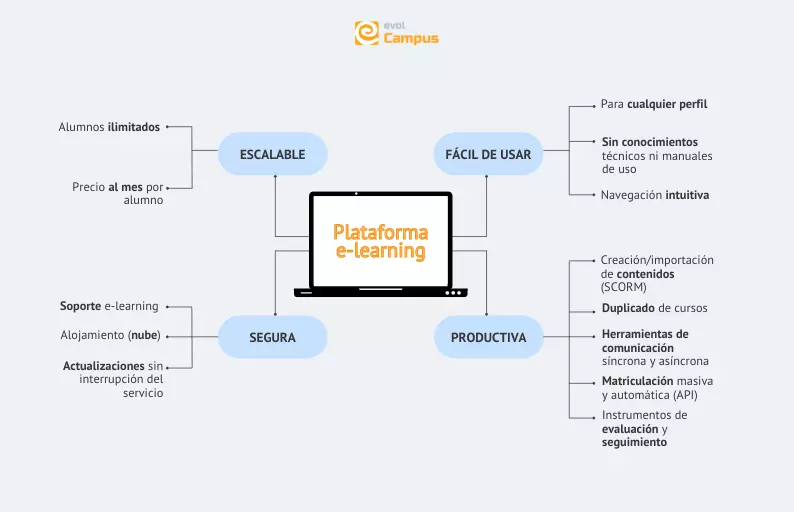
En otras palabras, un esquema que conecta ideas clave, de más a menos relevantes, para que los alumnos observen la relación entre ellas y les resulte sencillo profundizar en la materia.
A lo largo de esta entrada, encontrarás indicaciones sobre cómo hacer un mapa conceptual. No obstante, es esencial que primero aprendas a disociarlo de un mapa mental y consideres sus beneficios para tus clases online.
¿Qué diferencia hay entre mapa conceptual y mapa mental?
¡Di adiós al caos!
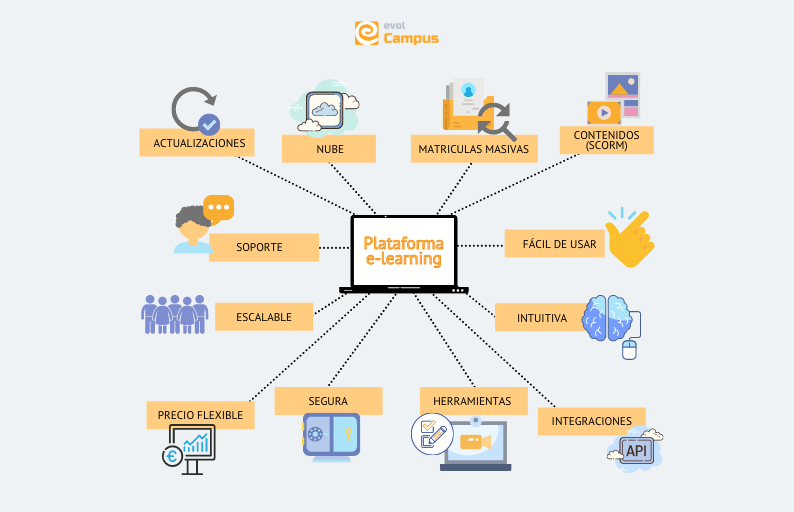
Tanto los mapas conceptuales como los mapas mentales son herramientas para relacionar conceptos y memorizar contenidos.
Ambas, son soluciones estupendas para tu curso e-learning, aunque presentan diferencias apreciables.
Como hemos comentado, el mapa conceptual muestra una esquematización visual de los conceptos clave. De ahí que sea eficaz para exponer unidades e interiorizar determinados contenidos.
El mapa mental, por su parte, permite expresar ideas de un modo más flexible y gráfico (símbolos, dibujos…) y es un método aconsejado para asociar y memorizar la información de un vistazo.
En esta tabla apreciarás claramente las diferencias entre uno y otro.
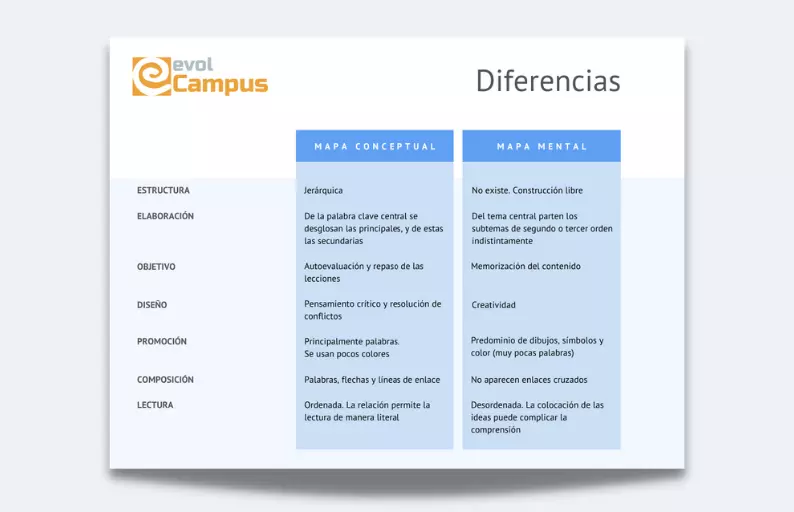
¿Cuál se emplea más en e-learning?
El mapa conceptual y el mental son dos instrumentos convenientes para desarrollar tu estrategia de e-learning.
Ahora bien, en función del objetivo que busques y la naturaleza del tema que vayas a tratar, deberás inclinarte por uno u otro.
¿Por qué usar mapas conceptuales en tus cursos online?
El mapa conceptual conjuga con la educación e-learning porque hace posible el intercambio (desde la distancia) de puntos de vista sobre una cuestión y su universo de conceptos y proposiciones.
Tanto utilizando la vía sincrónica como la asincrónica, tendrás la posibilidad de aclarar ideas y evaluar cómo tus alumnos interpretan los conceptos y las conexiones. Algo que te permitirá actuar en consecuencia.
No cabe duda de que los mapas conceptuales son muy valiosos para complementar tus lecciones. Puedes crearlos y usarlos como recurso de apoyo en clase o sugerirlos como actividad a realizar por tus alumnos.
De cualquier forma, hallarás grandes ventajas.
Beneficios de los mapas conceptuales
- Podrás presentar un mapa a principio de curso y diagnosticar los conocimientos previos de tus alumnos
- Invertirás poco tiempo en explicar cuestiones complejas
- Ayudarás a tus estudiantes a comprender un asunto a la perfección
- Lograrás clases más amenas y motivadoras
- Promoverás el aprendizaje en grupo
- Fomentarás la lluvia de ideas y la capacidad de reflexión sobre asuntos de difícil comprensión
- Reforzarás la comunicación bidireccional con tus alumnos, al ahondar en sus puntos de vista respecto del concepto y sus relacionados
- Conseguirás que memoricen una lección emparentando conceptos en un mero esquema
- Identificarás los puntos débiles, o de difícil comprensión, y sabrás sobre qué áreas debes prestar atención y reforzar
Ya tienes argumentos de sobra para introducir los mapas conceptuales en el aula.
¡Descubre ahora cómo hacer un mapa conceptual sin apenas esfuerzo!
Tutorial: Cómo crear un mapa conceptual en pocos pasos
De la misma forma que los mapas conceptuales son beneficiosos en el aprendizaje (más aún, para ‘aprender a aprender’), ofrecer contenidos entretenidos es preceptivo para conservar el interés. Si deseas ampliar información en este sentido, puedes consultar nuestro post sobre cómo motivar a los alumnos en e-learning.
Sucede que la labor del profesor e-learning es muy compleja.
Innovar y elaborar clases bien preparadas conlleva largas horas de planificación y sacrificio. Pero que el tiempo corra en tu contra no es excusa para dejar de preparar materiales de calidad. A día de hoy, existen infinidad de programas y aplicaciones para crear contenidos extraordinarios.
A lo que íbamos.
¿Quieres diseñar mapas conceptuales bonitos y fáciles?
Antes de pasar al cómo se hace un mapa conceptual, elige, elabora y repasa el contenido.
Seguir este proceso puede ayudarte:
- Selecciona el contenido que quieres explicar
- Identifica la palabra clave principal
- Escoge las palabras relacionadas con la palabra clave principal
- Conecta los conceptos de forma jerárquica (de más relacionados con el asunto principal a menos)
- Verifica si es comprensible y realiza los cambios que consideres oportunos
¡Así de simple!
Diseña un mapa conceptual con Canva ¡rapidísimo!
Podría decirse que Canva está en cabeza en la lista de programas para hacer mapas conceptuales online. Tanto en la web como en el móvil, podrás trabajarlos desde cero o utilizar sus numerosas plantillas predeterminadas para ambientar tus creaciones.
Solo necesitas hacerte una cuenta y ya estás listo para diseñar, almacenar, compartir y descargar tus trabajos en varios formatos.
¡Ha llegado el momento de dar rienda suelta a tu creatividad!
Sigue estos pasos para crear un mapa conceptual y triunfa
Antes de empezar…
Regístrate en la web de Canva o crea una cuenta si aún no lo has hecho (es gratis).
¿Ya estás dentro? ¡Empecemos!
Crea el diseño y elige una plantilla
Lo primero que debes hacer es acceder al botón ‘Crea un diseño’ que encontrarás en la esquina superior derecha.
Al clicar, verás todas las opciones de documentos que Canva te permite realizar.
En este caso elige ‘Mapa conceptual’.
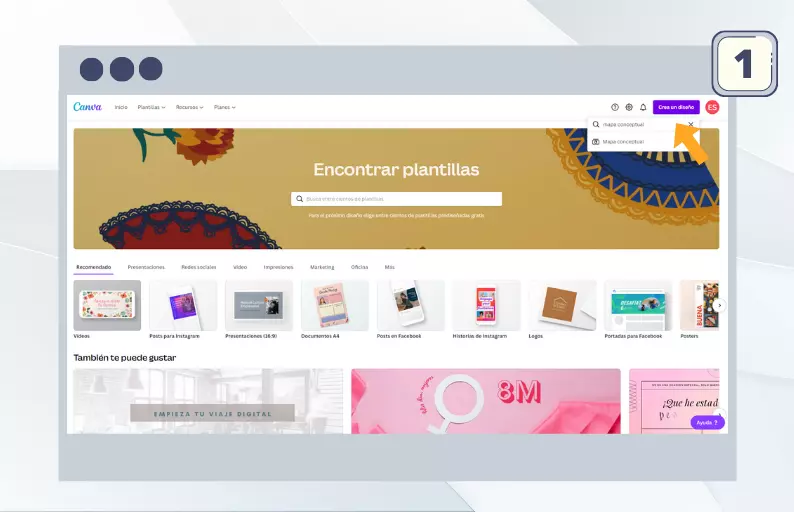
A continuación, te muestra esta pantalla:
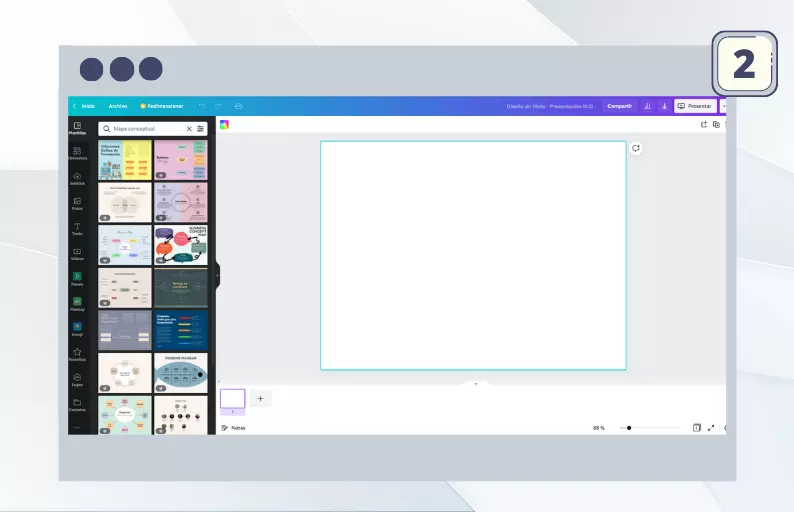
Como puedes observar, cuentas con una hoja de diseño en blanco que podrás editar a tu gusto. En internet encontrarás miles de ejemplos de mapa conceptual con los que inspirarte.
De no ser así, también tienes la posibilidad de usar una plantilla prediseñada y luego darle tu toque.
Las encontrarás abierta, por defecto, en el menú lateral izquierdo.
Haz clic sobre la que te gusta y aparecerá en tu página.
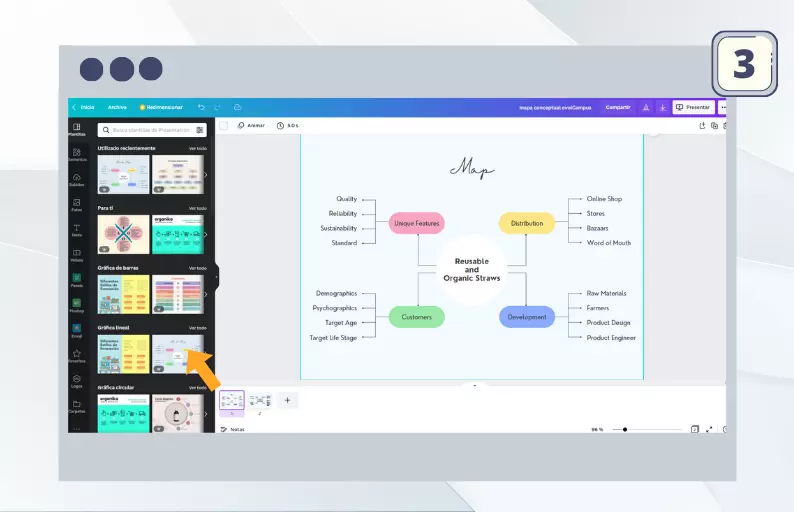
Haz tuya la plantilla
Si analizas con detenimiento el diseño escogido, apreciarás un color de fondo, textos, botones y líneas. ¡Todo es modificable!
¿Cómo adaptar el diseño a tu gusto?
Pulsa con el ratón sobre el elemento que deseas cambiar y aparecerá un sombreado en color azul indicando que ya puedes realizar las modificaciones.
Por ejemplo, si quieres sustituir las flechas o cualquier objeto, haz clic en la pestaña ‘Elementos’ y escribe en el buscador ‘Flecha’ o aquello que desees. Luego, pincha sobre el elegido o arrástralo a tu diseño. Y esto con todo.
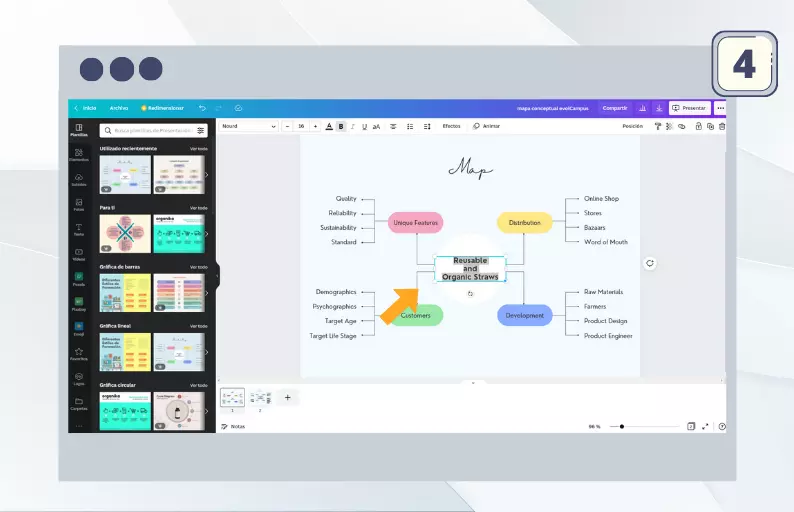
¿Y si quieres subir un texto desde otro programa?
En ese caso tendrás que seleccionarlo en tu documento (Ctrl+C) y pegarlo en tu diseño Canva (Ctrl+V).
Este es el resultado tras realizar los cambios (añadir textos, líneas, cambiar colores…).
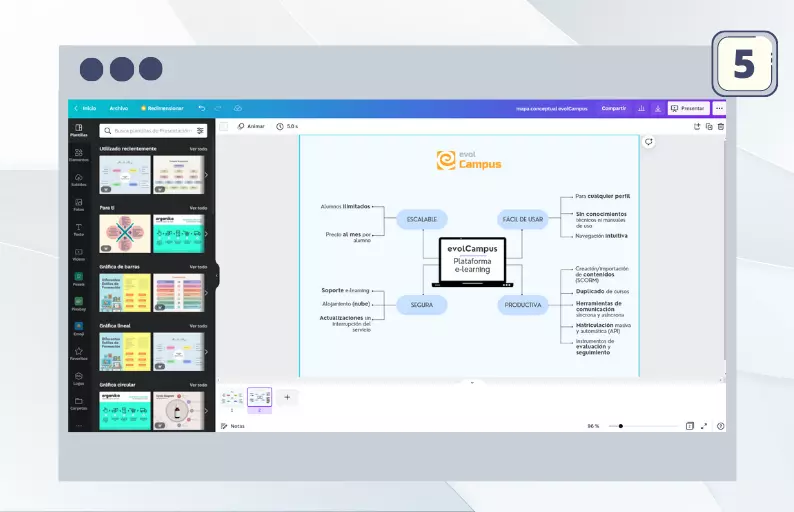
Recuerda: solo necesitas seleccionar el objeto que quieres modificar y usar el menú lateral para encontrar ideas.
Descarga tu mapa conceptual
En cuanto tengas tu mapa conceptual terminado, únicamente tienes que escribir el título, si aún no lo has hecho. Seguidamente, pulsa el botón ‘Descargar’ y elige la opción PDF. (Te aparecerá una barra de tiempo en la que observarás el proceso de volcado).
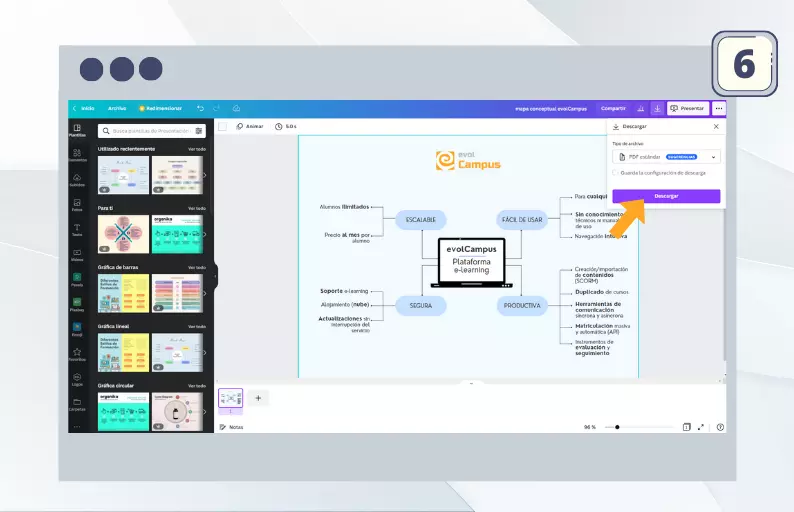
En cuanto finalice la descarga, únicamente te queda subirlo a la plataforma e-learning y armonizar tus lecciones.
¡Voilá!
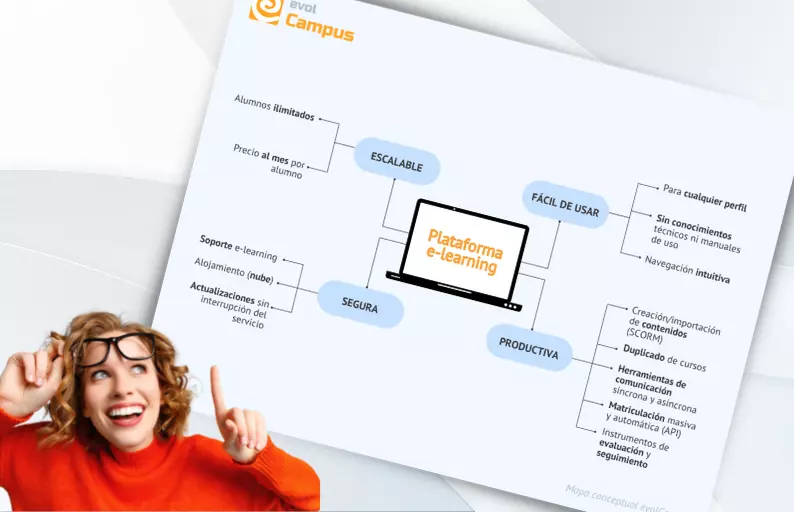
¿Cómo interpreta el mapa conceptual el alumno?
Pongámonos en la piel del alumno que estudia el mapa conceptual que hemos creado en Canva.
En primera instancia, observará que el asunto que le ocupa tiene que ver con la plataforma e-learning evolCampus. De entrada, comprenderá que la palabra clave es ‘plataforma e-learning’.
A continuación, estos conceptos se enlazan (en este caso, mediante líneas) con las ideas secundarias ‘fácil de usar’, ‘productiva’, ‘escalable’ y ‘segura’, que son algunas de las características más importantes que posee evolCampus y queremos que aprenda.
Y así, continuará conectando ideas siguiendo una estructura jerárquica.
Volviendo al ejemplo:
En cuanto el alumno observe y analice con detenimiento el contenido, podrá interpretar que:
Una de las características principales de evolCampus es la facilidad de uso (‘fácil de usar’), lo que aclara que cualquier persona puede manejarla sin necesidad de utilizar un manual y sin tener conocimientos informáticos. Y así, se disfruta de una navegación lógica y agradable.
Con este recurso, cuando tus alumnos estudien el tema con detenimiento, podrán recordar la disposición y conexión de los conceptos en el mapa, y aprender la lección con mucha más ayuda y claridad.
Programas y apps gratuitas para hacer magia en clase
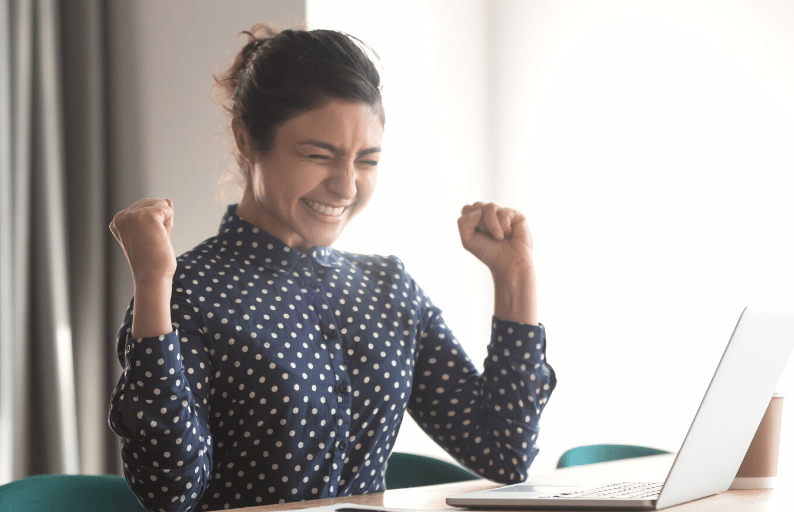
Ahora que sabes cómo hacer un mapa conceptual y conoces los resultados que puedes alcanzar sin complicaciones, es momento de brindarte nuevas soluciones para elaborarlos.
Porque no solo de Canva vive el hombre docente, ¿verdad?
Aquí tienes un pequeño recopilatorio de programas y apps para que estructures los contenidos que vas a impartir en estupendos mapas conceptuales. Además de ser gratuitos, son muy fáciles de usar.
Únicamente tienes que elegir el que te venga bien y dejar volar tu imaginación.
El conjunto de aplicaciones de Microsoft 365 ofrece muchas herramientas útiles para trabajar.
Puedes hacer mapas conceptuales en Word de una manera muy sencilla.
Basta con crear un documento y pulsar ‘insertar’ – ‘SmartArt’ para luego añadir el gráfico que te guste de su generosa galería, juguetees… y poco más.
¿Una pizarra virtual muy empleada por docentes?
Miro está indicada para quienes quieren diseñar rápidamente mapas conceptuales y mentales, lluvias de ideas y más, e invitar a usuarios a participar de su trabajo.
Tan solo tienes que registrarte para comenzar a utilizar sus plantillas prediseñadas o situarte en cualquier lugar del tablero para añadir conceptos, ramas y colores.
Coggle es una aplicación web gratuita que permite diseñar mapas y esquemas conceptuales.
Con ella, es posible trabajar en grupo, compartir, guardar y descargar los materiales generados.
Es gratuita únicamente para uso ocasional.
Lucidspark sorprende con una página para hacer mapas conceptuales online, proponer ideas y colaborar en remoto en tiempo real.
Dispone de muchas funciones intuitivas y elementos con los que explicar ideas y conceptos.
También ofrece una app apta para iPhone, iPad e iPod touch. (En la aplicación móvil no es posible editar ni compartir los tableros).
El registro es gratuito y cuenta con un plan sin costes algo limitado.
Descubre cómo hacer un mapa conceptual con Mindly, una app perfecta para ello, disponible para iOS, Android y Mac OS X.
La interfaz de la aplicación hace que el proceso de conectar nodos sea muy lógico, por lo que los mapas se generan rápidamente.
Para usarla hay que registrarse de manera gratuita.
Ya sabes cómo hacer mapas conceptuales y conoces la tecnología para diseñarlos correctamente.
No olvides que un mapa conceptual es un esquema de estructura jerárquica con palabras de enlace y pocos colores.
Y un último apunte…
Es importante que la plataforma e-learning que utilices permita crear e importar cualquier archivo. ¿Para qué tanto esfuerzo, si no?
evolCampus, sin ir más lejos, funciona de diez para subir todo tipo de contenidos e impartirlos de manera sencilla.
A ti, que estás al día de toda la actualidad del e-learning, igual te gustaría probarla.